以前にエクセルシートのクリーニングなんて記事を書きました。
その中で注意点として表の作成時からセルの結合はやめましょうと、「選択範囲内で中央」のやり方をご紹介しました。
そうしたら「横ではできるのに、縦ではできないの?」とごもっともなお問い合わせが・・・
結論から言うと横の時のようにツールバーからワンボタンでできる機能はありません・・・
あったらググれば一発で出てくるであろうこの機能、是非選択できるようにしてほしいものです。
まぁエクセルは表計算ソフトですから、計算の妨げになる機能はついていないのは仕方ないかな と思います。ワード的な機能をつけすぎて何でもできるようになっているが為に、作った人しかわからない複雑怪奇なエクセルシートが横行しているのもあるので、何でもつければいいってもんじゃないとは思います。(選択範囲内で中央のやり方もデータフレームにするときにめんどくさいんです)
でもこれだけ、様々な場面でエクセルが使われているのですから、集計屋がぐっちても始まりません。たしかにリストとして共有する際は、ある条件が1行にかかっているのか複数行にまとめてかかっているのか、結合して表示したほうがわかりやすい場面も多いです。
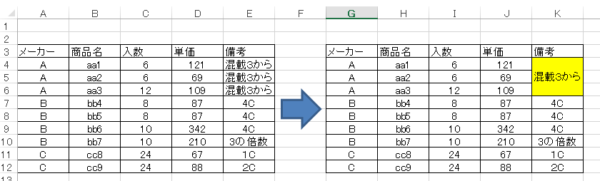 でもこれをやるといざ回収してから、集計や変更などするときに不具合が発生することがあります。
でもこれをやるといざ回収してから、集計や変更などするときに不具合が発生することがあります。
帯に短し襷に長しです。
解決方法は2つ考えられると思います。
①データ精査用には1行1件で(上記の図の左)作成し、配布用は図の右のようにセルを結合する。
これがオーソドックスかなと思います。
でもしかしどうしても、セル結合せずに見た目を整えたいんや!という人は
②テキストボックスの挿入を使いましょう!
・・・テキストボックスって図形の挿入だろ・・・そんなのみっともないよ・・・
と思った方!よくわかっていらっしゃる!
でもテキストボックスって思っているより柔軟なんですよ。
使う使わないは後から考えるとしてやり方だけでも見てってください。
まずはもとになる表を準備しましょう。
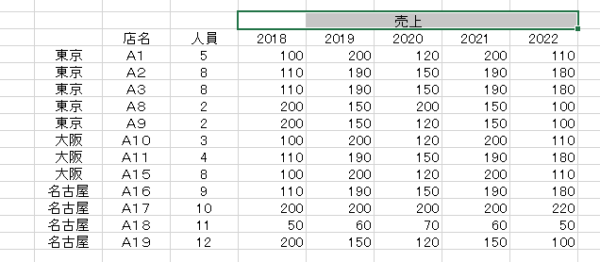 こんな表があったとして、地域ごとにセル結合したほうが見やすいんじゃないかと思いました。
こんな表があったとして、地域ごとにセル結合したほうが見やすいんじゃないかと思いました。
そこで結合の変わりにテキストボックスを使ってみましょう。
まず東京の項目からやってみましょう。
挿入タブのテキストボックスを選んで今回は横書きテキストボックスを選びます。
 そうするとカーソルが逆十字架みたいになるので「alt」キーを押しながら、だいたいでいいのでセル範囲をクリック&ドラッグすると、セルピッタリにボックスが乗っかります。(もしずれてもaltを押しながら微調整すれば大丈夫です。)
そうするとカーソルが逆十字架みたいになるので「alt」キーを押しながら、だいたいでいいのでセル範囲をクリック&ドラッグすると、セルピッタリにボックスが乗っかります。(もしずれてもaltを押しながら微調整すれば大丈夫です。)
そしてボックスの上で右クリック、して 図形の書式設定を選択します。(クリックすると下の図の右側のやつがウジンドウの右に出てきます。)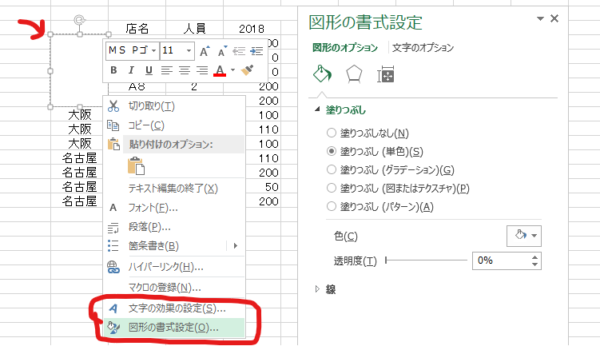 まずは図形の書式設定の図形のオプションのバケツマークのところで、塗りつぶし(単色)を選び好きな色を選択します。そして 線のところで透明度を100%にします。(みためどうでもいいよって人はここはとばして大丈夫です。)
まずは図形の書式設定の図形のオプションのバケツマークのところで、塗りつぶし(単色)を選び好きな色を選択します。そして 線のところで透明度を100%にします。(みためどうでもいいよって人はここはとばして大丈夫です。) その次にサイズとプロパティ(十字キーみたいなマーク)のところでプロパティの「セルに合わせて移動やサイズを変更する」をマークしてください。
その次にサイズとプロパティ(十字キーみたいなマーク)のところでプロパティの「セルに合わせて移動やサイズを変更する」をマークしてください。
次に文字のオプションのテキストボックスを選択し垂直方向の配置を中心にします。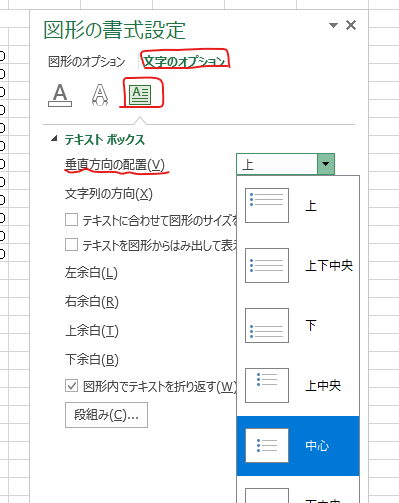 そこでテキストボックスの中でカーソルがいる状態で数式バーにリンクしたいセルを入力するとテキストボックスにリンクされて表示されます。
そこでテキストボックスの中でカーソルがいる状態で数式バーにリンクしたいセルを入力するとテキストボックスにリンクされて表示されます。
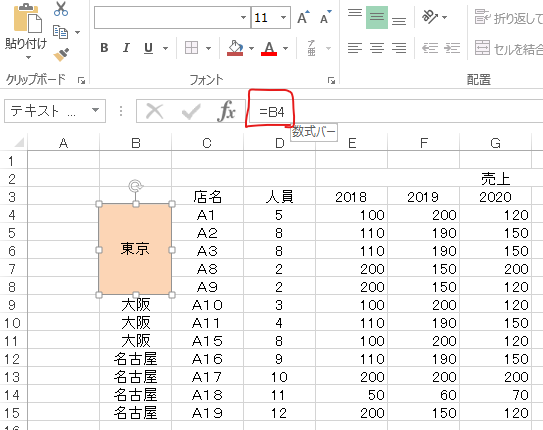 一応、見た目は整いました!あとは大阪と名古屋も同じようにかぶせてやればOKです!
一応、見た目は整いました!あとは大阪と名古屋も同じようにかぶせてやればOKです!
そしてこの表示の仕方のいいところは、途中の行を削除したり追加してもボックスが対応して延び縮みしてくれるんです。(この表だと8行目の下に追加したときはaltを押しながら調整が必要です。)
東京に2行追加して、名古屋を一行削除してみた!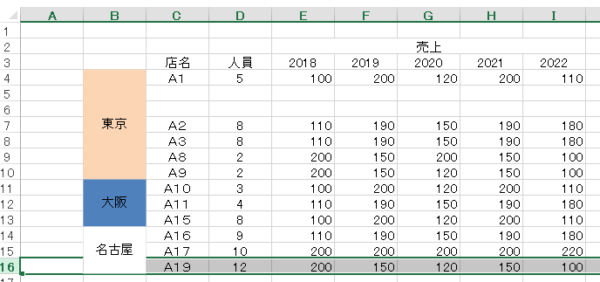 ここまでで人に渡すには十分だと思いますが、いざフィルターかけたり分析するときはテキストボックスは邪魔なので非表示にする方法と消してしまう方法をご紹介しておしまいです。
ここまでで人に渡すには十分だと思いますが、いざフィルターかけたり分析するときはテキストボックスは邪魔なので非表示にする方法と消してしまう方法をご紹介しておしまいです。
表示 非表示の切り替え
ホームタブの一番右、検索と選択のオブジェクトの選択と表示をクリックすると、すべて表示とすべて非表示が選択できます。非表示にすると勿論テキストボックスは見えなくなります。(すべて表示を押せば再度表示されます。)
1個づつ消したければ選んでdeleteできますが、全部消すには、先ほどの検索と選択から オブジェクトの選択をクリックして、カーソルが白抜き矢印になったのを確認して ctrl+Aを押すとすべてのテキストボックスが選択状態になるのでdeleteしてください。そしてもう一度オブジェクトの選択ボタンを押してカーソルが通常になっているのを確認してください。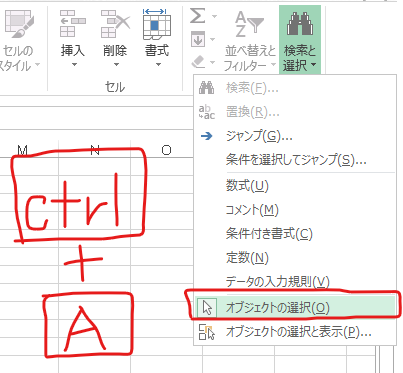 以上で説明終了です。
以上で説明終了です。
慣れちゃえばすぐできますし、もし本当にこだわるなら横の範囲内中央もこっちでやれば他のソフトやプログラムに入れるときにも楽なんですが、なるべく手間をかけすぎずに効率化させていきましょう!
今回の内容は枝葉の問題なので、できれば1冊でもエクセル関係(関数大全みたいな技術書ではなくて)の本を読んで使えそうなところは試しながら業務効率化を図っていきましょう!
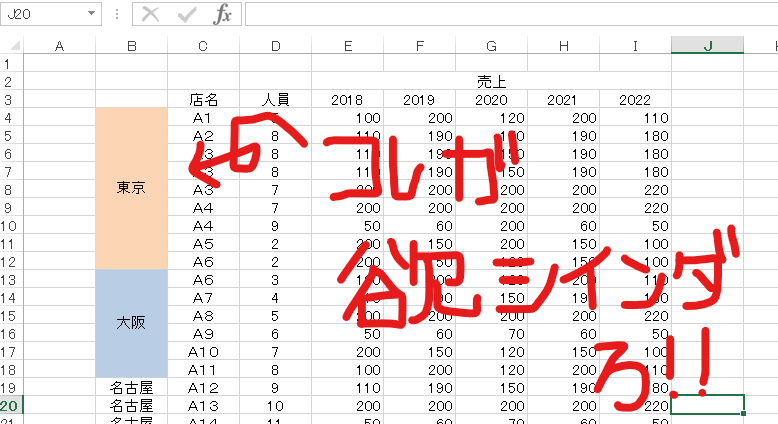
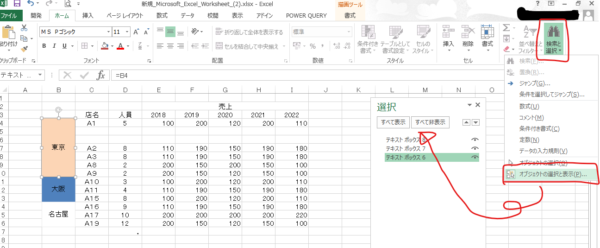



コメント